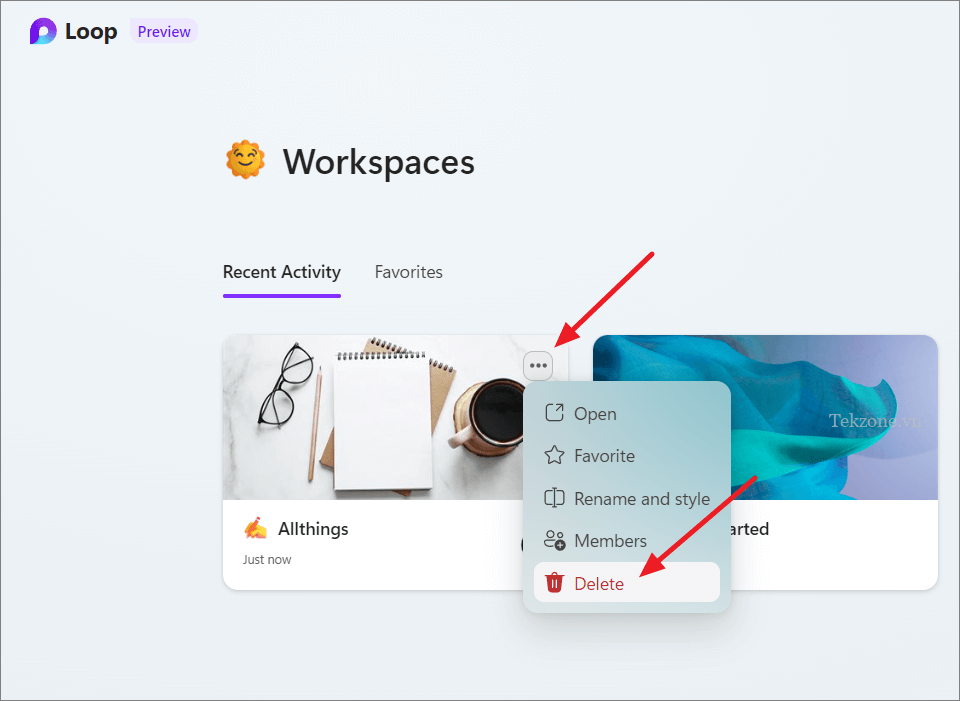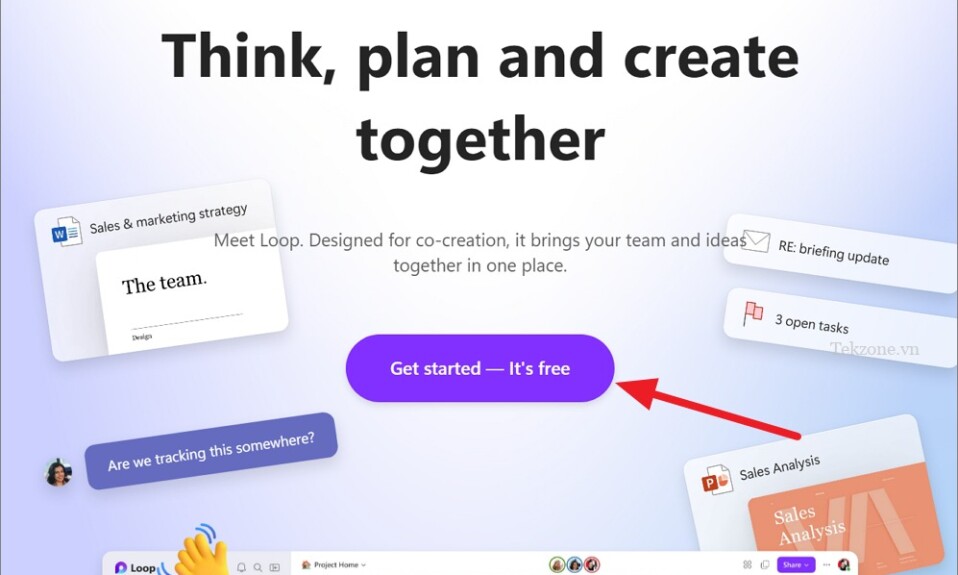
Microsoft Loop là một nền tảng cộng tác tất cả trong một trong Microsoft 365, cạnh tranh với Notion và Google Workspace. Đây là một không gian làm việc nhóm rất hiệu quả, nơi bạn và nhóm của mình có thể cộng tác trong nhiều nhiệm vụ và dự án khác nhau. Cụ thể trong bài viết này, TeKzone sẽ hướng dẫn bạn Cách tạo không gian làm việc trong Microsoft Loop, hãy cùng theo dõi nhé!
Trước hết, bạn cần phải biết Microsoft Loop có ba thành phần chính gồm: Không gian làm việc (Loop workspaces), trang Loop (Loop pages) và thành phần Loop (Loop components). Trong đó, Loop Workspace là một không gian dùng chung nơi bạn và nhóm của mình có thể làm việc cùng nhau trong các dự án cụ thể. Đó là nơi bạn có thể thu thập và quản lý tất cả các file, nội dung, trang và ý tưởng liên quan đến dự án. Nó cũng cho phép bạn xem mọi người đang làm gì, phản ứng với các ý tưởng, cung cấp phản hồi và theo dõi tiến trình của dự án.
I. Cách tạo không gian làm việc trong Microsoft Loop
Bạn có thể tạo nhiều không gian làm việc để chia sẻ và cộng tác với những người khác, mỗi không gian được tạo sẽ dành riêng cho các dự án khác nhau. Và bạn có thể thực hiện theo các bước sau để tạo không gian làm việc trong Microsoft Loop:
Bước đầu tiên, hãy truy cập trang web Microsoft Loop và nhấp vào nút ‘Bắt đầu – Miễn phí’. Sau đó, đăng nhập bằng tài khoản Microsoft của bạn.
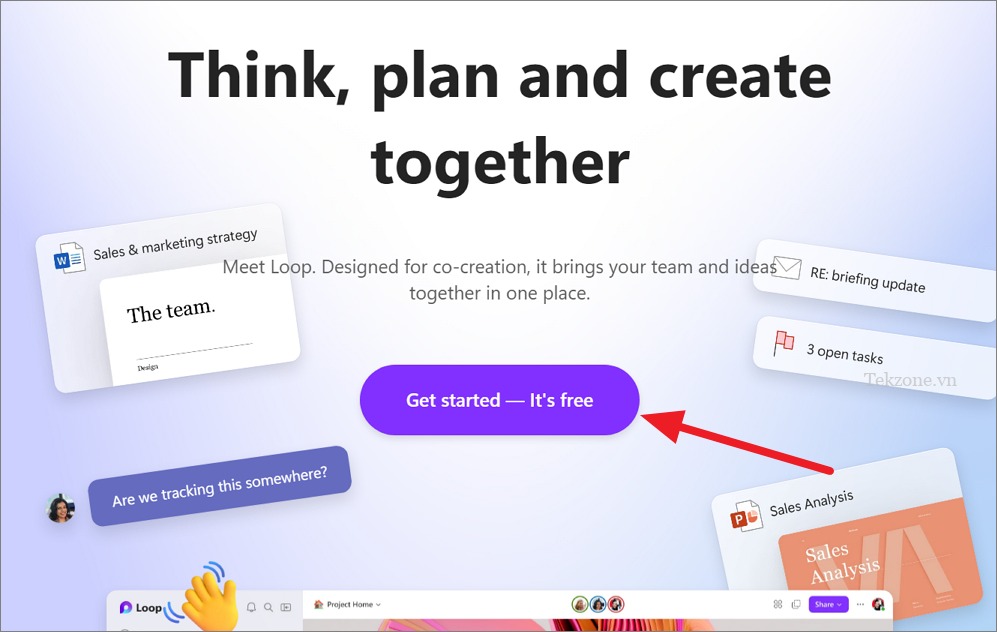
Khi bạn đăng nhập lần đầu tiên, bạn sẽ được đưa đến không gian làm việc Bắt đầu mặc định (Getting Started), nơi bạn có thể tìm thấy các hướng dẫn, tài liệu và ví dụ để bắt đầu làm việc trong Microsoft Loop.
Chỉ cần nhấp vào mũi tên hai mặt bên cạnh tên của không gian làm việc hiện tại (Getting Started) như hình dưới, trong bảng điều khiển bên trái và chọn tùy chọn ‘Không gian làm việc mới’.
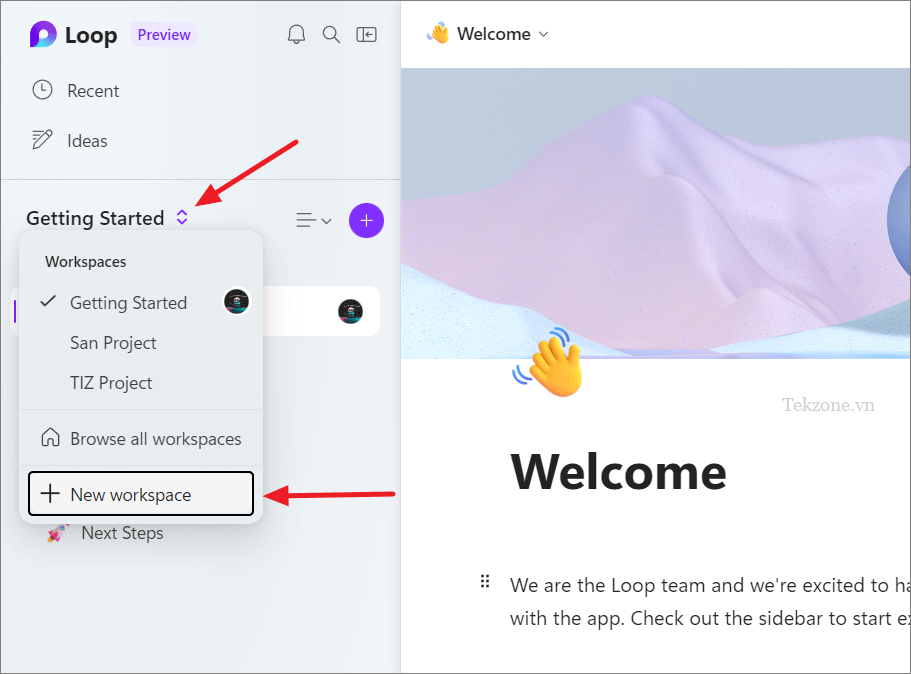
Ngoài ra, bạn có thể nhấp vào biểu tượng ‘Loop’ để chuyển đến Màn hình chính.
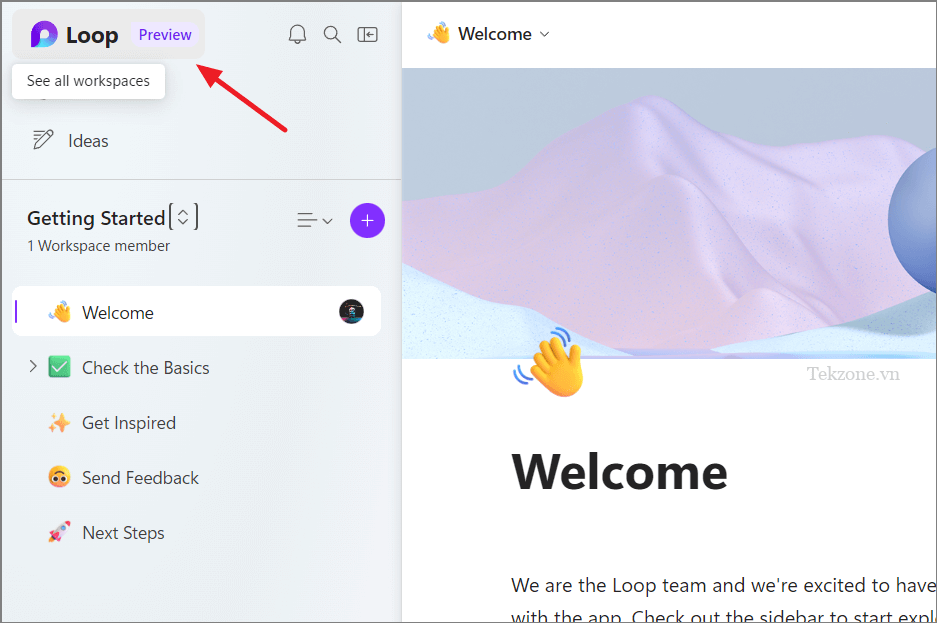
Tại đây, bạn có thể xem và quản lý tất cả các không gian làm việc của mình. Chỉ cần nhấp vào nút ‘+’ ở góc trên bên phải để tạo không gian làm việc mới.
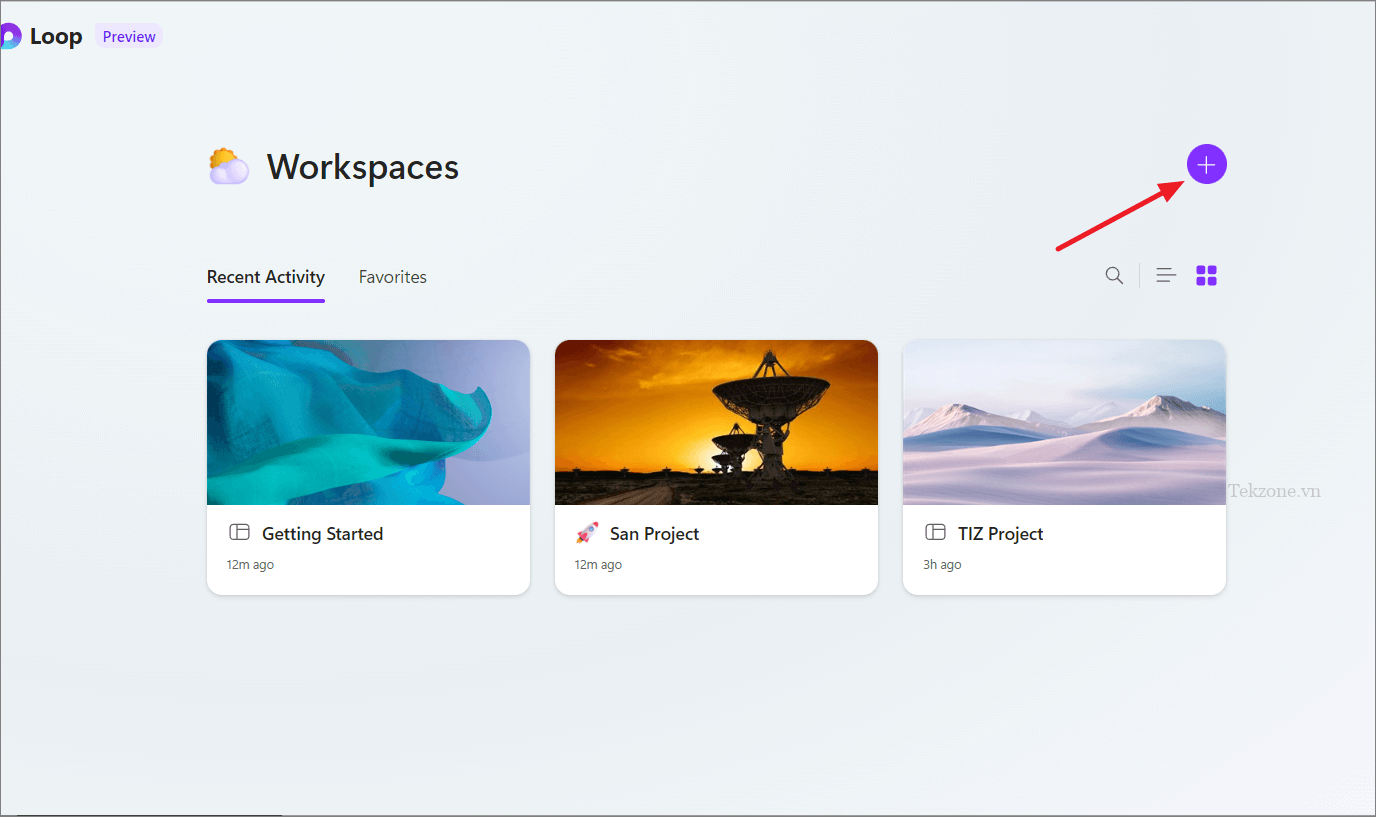
Nhập tên không gian làm việc vào trường văn bản.
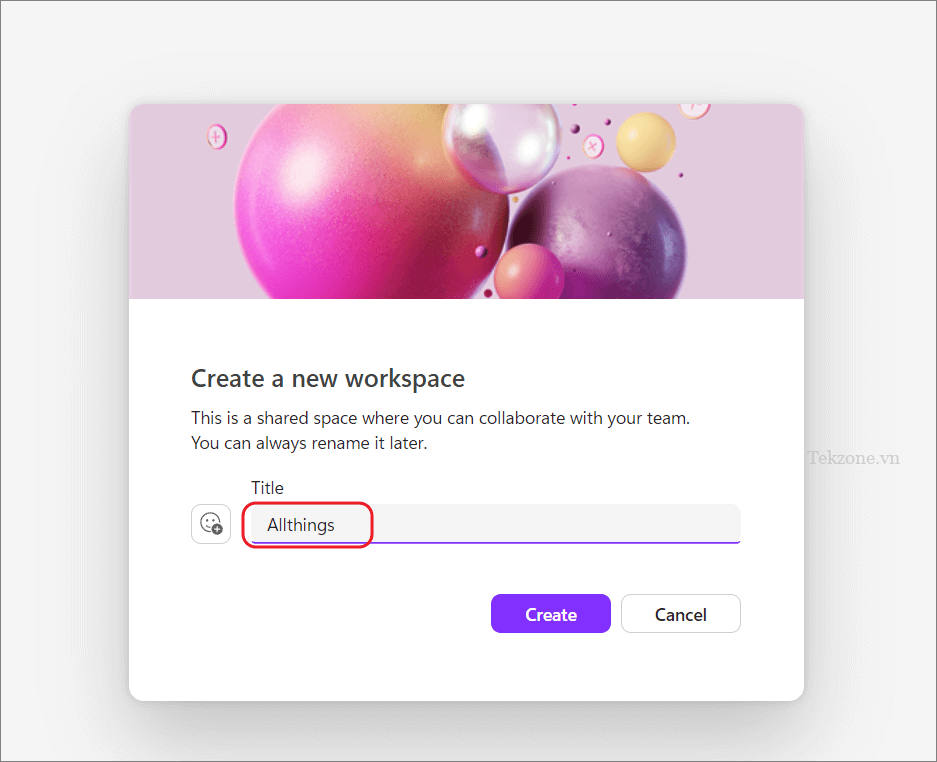
Sau khi gõ tên, di chuột đến ảnh bìa và nhấp vào ‘Cập nhật ảnh bìa’ để thay đổi ảnh bìa.
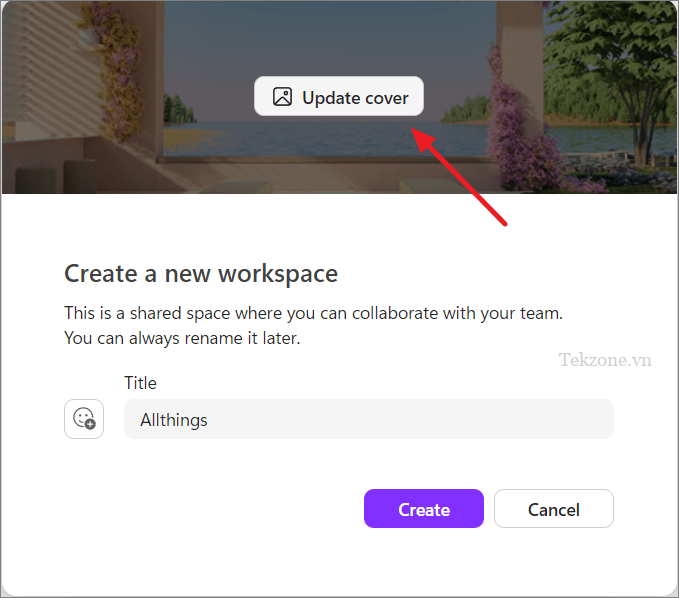
Chọn ảnh bìa ưa thích và nhấp vào ‘Cập nhật’. Bạn cũng có thể tìm kiếm hình ảnh bằng thanh tìm kiếm ở trên. Còn nếu bạn không muốn bất kỳ ảnh bìa nào thì hãy nhấp vào nút ‘Xóa’.
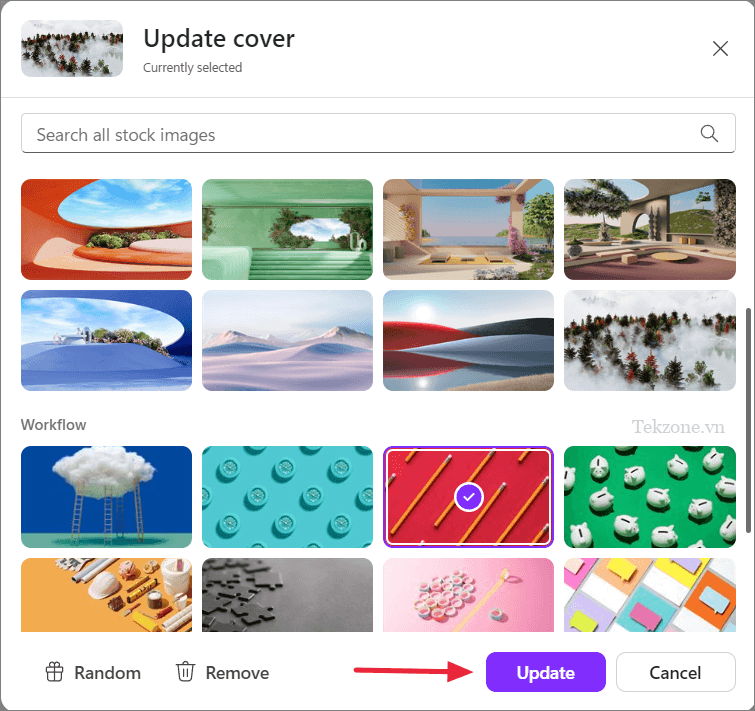
Để thêm biểu tượng cảm xúc cho không gian làm việc này, hãy nhấp vào biểu tượng hình mặt cười cảm xúc có dấu nút (+) và chọn biểu tượng cảm xúc bạn muốn từ menu.
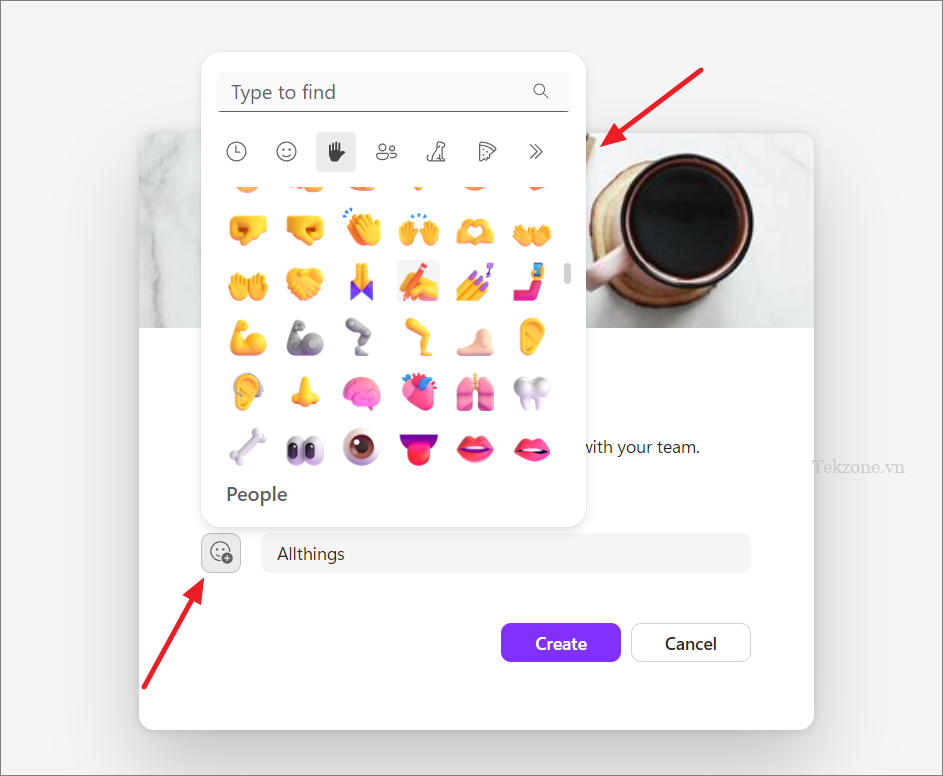
Cuối cùng, nhấp vào nút ‘Tạo’ để tạo không gian làm việc mới là xong!
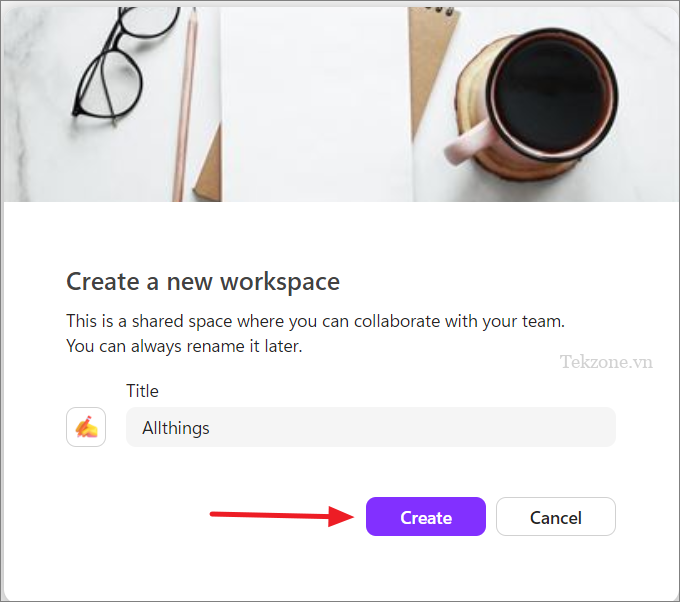
Còn nếu bạn muốn chuyển đổi giữa các không gian làm việc, hãy nhấp vào mũi tên hai mặt bên cạnh tên không gian làm việc và chọn không gian làm việc từ trình đơn thả xuống. Hoặc bạn cũng có thể đi tới màn hình chính và chọn không gian làm việc từ đó.
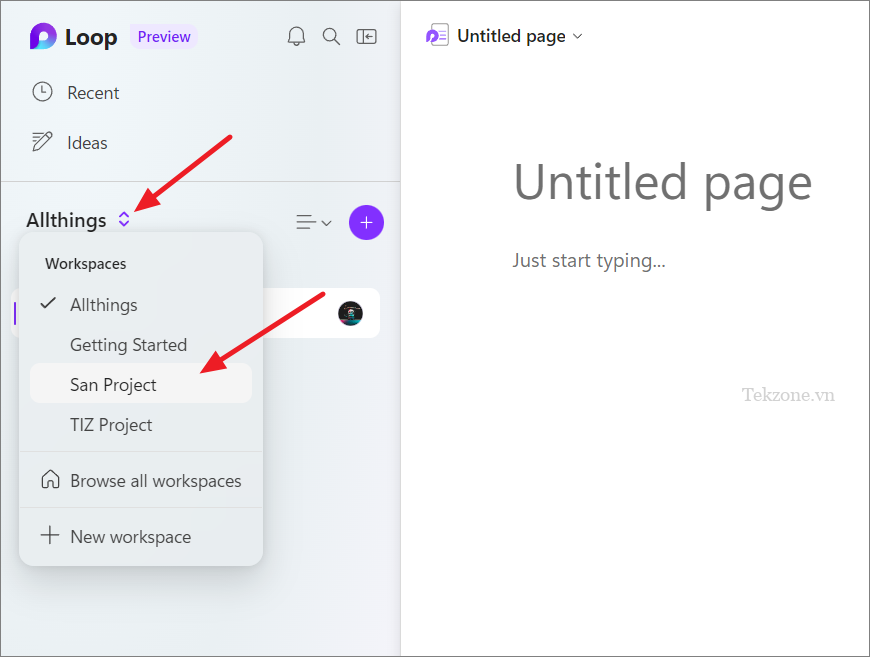
Để đổi tên hoặc thay đổi ảnh bìa, hãy truy cập vào trang chủ và nhấp vào nút ‘ba dấu chấm’ trên biểu tượng không gian làm việc. Sau đó, chọn ‘Đổi tên và kiểu’.
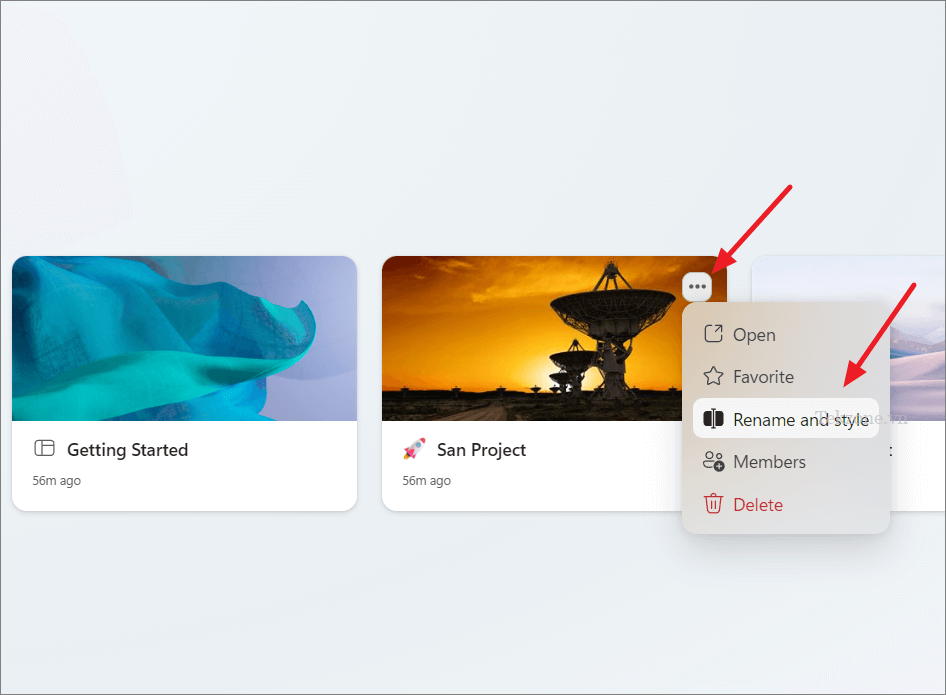
II. Xóa một Workspace trong Microsoft Loop
Nếu bạn muốn xoá một không gian làm việc trong Microsoft Loop thì hãy đến trang chủ Loop và nhấp vào biểu tượng ‘Loop’ ở góc trên cùng bên trái.
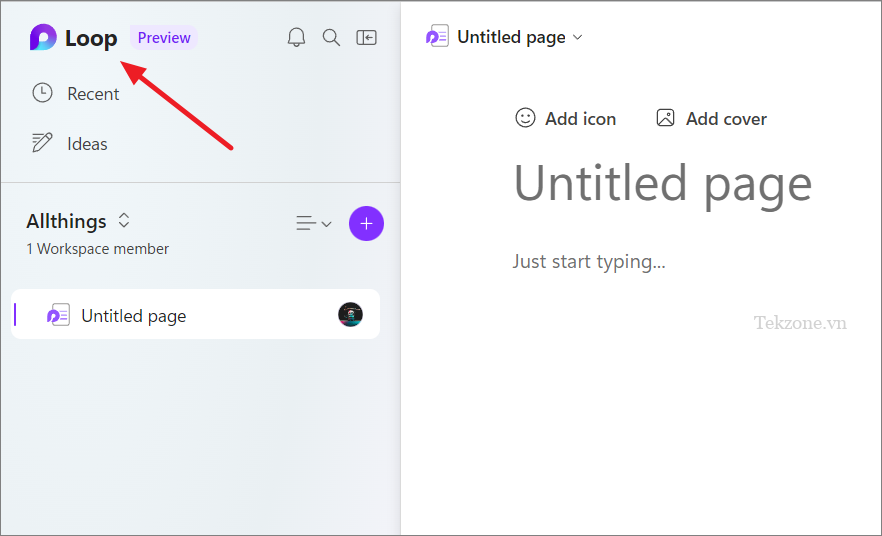
Sau đó, di chuột qua không gian làm việc mà bạn muốn xóa và nhấp vào nút ba chấm, sau đó chọn ‘Xóa’ là xong!